Восстановление системы – это одна из важнейших функций операционной системы Windows 7. Она позволяет вернуть ваш компьютер к предыдущему состоянию и исправить ошибки, которые могут возникнуть в процессе эксплуатации.
Если ваша система windows 7 начала работать медленно, вы столкнулись с неизвестными ошибками или у вас возникли проблемы при запуске операционной системы, то восстановление системы поможет вам в исправлении данных проблем.
Запустить процесс восстановления системы на Windows 7 можно несколькими способами. Самый простой способ – нажать кнопку Пуск в левом нижнем углу экрана, далее выбрать пункт Панель управления и в появившемся окне найти раздел Система и безопасность. После открытия этого раздела, выбрать Восстановление системы и следовать инструкциям по запуску процесса восстановления.
Подробная инструкция по восстановлению системы в Windows 7
Как восстановить систему в Windows 7? Этот вопрос возникает у многих пользователей операционной системы Windows 7, ведь иногда система становится нестабильной из-за ошибок, вирусов или неправильных настроек. Чтобы восстановить систему, нужно следовать определенным шагам:
- Включите компьютер и дождитесь полной загрузки операционной системы Windows 7.
- Запустите функцию восстановления системы, для этого нажмите кнопку Пуск в левом нижнем углу экрана, затем выберите пункт Панель управления.
- В открывшемся окне Панель управления найдите и выберите пункт Система и безопасность.
- В разделе Администрирование выберите пункт Создание резервных копий и восстановление.
- Далее выберите пункт Восстановление системы и нажмите на кнопку Запустить восстановление системы.
- На этом этапе вам будет предложено выбрать дату восстановления системы. Выберите дату, которая находится перед возникновением проблем и нажмите Далее.
- Подтвердите выбор и нажмите кнопку Далее.
- Дождитесь завершения процесса восстановления системы.
- После завершения восстановления системы компьютер будет перезагружен и вы сможете использовать восстановленную систему Windows 7.
Таким образом, следуя указанной инструкции, вы сможете легко и быстро восстановить систему Windows 7. Запуск функции восстановления системы поможет устранить проблемы и вернет вашу систему в рабочее состояние.
Шаги по восстановлению системы в Windows 7
Как восстановить систему при возникновении проблем в Windows 7? Если у вас возникли проблемы с запуском операционной системы Windows 7, то вы можете использовать функцию восстановления системы, чтобы вернуть систему к предыдущему стабильному состоянию.
Вот несколько шагов, которые помогут вам восстановить систему в Windows 7:
- Запустите компьютер и нажмите клавишу F8 перед загрузкой Windows.
- Выберите вариант Восстановление системы из меню, которое появится при запуске Windows в безопасном режиме.
- Запустите Виндовс 7 в безопасном режиме и выберите Начать восстановление системы.
- Выберите дату восстановления системы, когда ваша операционная система работала стабильно.
- Нажмите кнопку Далее и подтвердите свой выбор.
- Дождитесь, пока операционная система завершит процесс восстановления.
- Перезагрузите компьютер и проверьте, что проблемы были успешно устранены.
Теперь вы знаете, как запустить процесс восстановления системы в Windows 7. Это полезная функция, которая поможет вам вернуть вашу операционную систему к работоспособному состоянию после возникновения проблем при запуске.
Как восстановить систему в Windows 7: полезные советы и рекомендации
Как запустить процесс восстановления?
Для запуска восстановления системы в Windows 7 вам потребуется следовать нескольким простым шагам:
- Нажмите на Пуск и выберите Панель управления.
- В Панели управления найдите и выберите Система и безопасность.
- В разделе Система и безопасность найдите Система и выберите его.
- В окне Система выберите Защита системы в левой части экрана.
- В открывшемся окне выберите вкладку Восстановление системы.
- Нажмите на кнопку Запустить восстановление системы и следуйте инструкциям на экране.
Полезные советы и рекомендации
В процессе восстановления системы в Windows 7 рекомендуется соблюдать следующие правила:
- Перед запуском восстановления создайте резервную копию ваших важных данных.
- Выберите точку восстановления, которая была создана до возникновения проблем с системой.
- Не прерывайте процесс восстановления, дождитесь его завершения до конца.
- После завершения восстановления, выполните перезагрузку компьютера.
Следуя этим советам, вы сможете успешно восстановить систему в Windows 7 и вернуть ваш компьютер к нормальной работе.
Восстановление системы в Windows 7: основные методы и инструменты
Запуск системы в безопасном режиме
Как первый шаг при восстановлении системы в Windows 7 рекомендуется запустить компьютер в безопасном режиме. Для этого нужно при включении или перезагрузке компьютера нажать кнопку F8, пока не появится меню выбора загрузки. Затем выбрать режим Безопасный режим и нажать Enter. В безопасном режиме можно проверить наличие вирусов, исправить ошибки приложений или драйверов, а также удалить ненужные программы.
Использование встроенного инструмента для восстановления системы
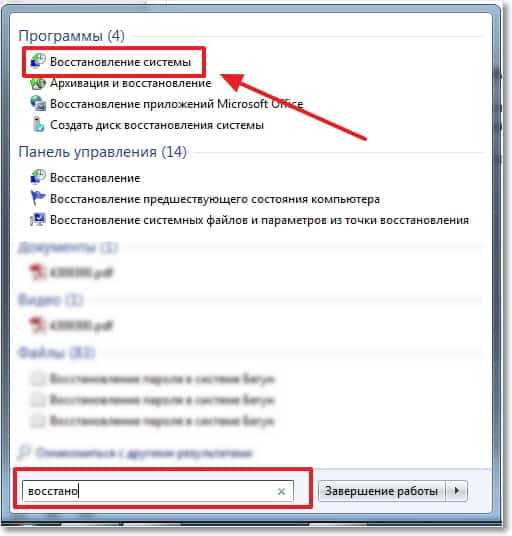
Windows 7 имеет встроенный инструмент для восстановления системы – Системное восстановление. Его можно запустить следующим образом: открыть Пуск и в поисковой строке ввести Системное восстановление. Затем выбрать Создание точки восстановления и следовать указаниям мастера. С помощью этого инструмента можно вернуть систему к предыдущему работающему состоянию и исправить ошибки, возникшие после установки некоторых программ или обновлений.
Важно: перед запуском Системного восстановления рекомендуется создать точку восстановления, чтобы иметь возможность вернуть систему в текущее рабочее состояние в случае необходимости.
Также стоит обратить внимание на инструмент Подготовка к восстановлению системы, который предлагает автоматическое и ручное восстановление системы. Автоматическое восстановление применяется в случае критических ошибок, при которых Windows не может запуститься, а ручное восстановление позволяет выбрать определенные параметры для восстановления системы.
Запуск системы с помощью установочного диска Windows 7
Если восстановление системы в Windows 7 не помогло или система не может запуститься, можно воспользоваться установочным диском Windows 7. Для этого нужно вставить диск в привод и перезагрузить компьютер. Затем нужно выбрать язык и настройки клавиатуры, а в главном меню нажать Восстановление компьютера. Здесь доступны дополнительные инструменты восстановления, такие как средство для восстановления загрузчика операционной системы, восстановление системы с помощью образов восстановления и другие.
Восстановление системы в Windows 7 – процесс, который может помочь в случае различных проблем при запуске. Опережая возможные проблемы, рекомендуется регулярно создавать точки восстановления и резервные копии системы, чтобы иметь возможность восстановить систему, даже если она не запускается.
Эффективные способы восстановления системы в Windows 7

При проблемах с системой Windows 7, важно знать несколько эффективных методов восстановления. Ниже представлены шаги, которые помогут восстановить систему виндовс:
|
1. Восстановление системы при запуске Если система не запускается, можно воспользоваться функцией Восстановление системы при запуске. Для этого нужно перезагрузить компьютер и нажать клавишу F8 перед появлением логотипа Windows. |
|
2. Восстановление системы через запуск Если система запускается, но вы испытываете проблемы с работой, можно восстановить систему через меню Пуск. Нажмите на кнопку Пуск, выберите Все программы, Стандартные, Служебные. Далее выберите Восстановление системы и следуйте инструкциям на экране. |
|
3. Восстановление с помощью установочного диска Windows 7 Если у вас есть оригинальный диск с операционной системой Windows 7, можно восстановить систему с его помощью. Вставьте диск в компьютер, перезагрузите его и выберите Ремонт компьютера на экране установки. |
Как видно, восстановление системы в Windows 7 возможно несколькими способами. Выберите подходящий вариант и следуйте инструкциям, чтобы успешно восстановить работоспособность вашей системы.
Восстановить Windows 7: лучшие практики и советы эксперта
Чтобы восстановить систему на Windows 7, вам потребуется загрузочный диск или флеш-накопитель с установочным образом операционной системы. При запуске компьютера вам необходимо выбрать загрузку с этого носителя, чтобы запустить процесс восстановления.
В процессе восстановления Windows 7 вы можете выбрать между восстановлением операционной системы с сохранением ваших личных файлов и приложений или переустановкой системы, с последующим удалением данных. Если ваши файлы важны, рекомендуется выбрать первый вариант.
Как только вы запустите восстановление, система начнет восстанавливать все настройки и файлы, необходимые для корректной работы Windows 7. Этот процесс может занять некоторое время, но позволит вам вернуться к стабильной работе системы.
Помимо восстановления через установочный образ, существуют также другие способы восстановить Windows 7. Например, вы можете воспользоваться функцией «Системное восстановление», которая позволяет откатиться к предыдущему состоянию системы, созданному автоматически или вами самими.
Как только вы восстановите систему на Windows 7, рекомендуется провести все необходимые обновления и установить антивирусное программное обеспечение для защиты вашего компьютера.
Теперь, когда вы знаете, как восстановить Windows 7, вы сможете с легкостью исправить любые проблемы, возникающие при запуске операционной системы и вернуть ваш компьютер в работоспособное состояние.
Как запустить восстановление системы Windows 7: подробная инструкция
1. При запуске системы
Если у вас возникли проблемы с вашей системой Windows 7 и вы не можете войти в нее, вы можете запустить восстановление системы, нажав клавишу F8 перед тем, как появится экран приветствия Windows. Это даст вам доступ к меню восстановления системы.
2. Через панель управления
Если у вас удалось войти в систему Windows 7, вы можете запустить восстановление системы, перейдя в Панель управления. Перейдите в раздел Система и безопасность и выберите Центр управления. Затем найдите иконку Восстановление системы и щелкните по ней.
В открывшемся окне выберите опцию Восстановление системы и следуйте инструкциям на экране, чтобы выбрать точку восстановления, к которой вы хотите откатиться.
| Примечание: | Перед запуском процедуры восстановления системы рекомендуется создать резервную копию ваших важных данных, чтобы избежать их потери. |
Как только вы выберете точку восстановления, система начнет процесс восстановления. Займет некоторое время, и ваша система будет перезагружена несколько раз.
После завершения процесса восстановления вы должны увидеть экран приветствия Windows и ваша система будет откатываться к предыдущему рабочему состоянию.
Теперь вы знаете, как запустить восстановление системы Windows 7. Это очень полезная функция, которая поможет вам исправить проблемы с вашей системой и вернуть ее к стабильному состоянию.
Как восстановить систему в Windows 7 при запуске компьютера
Система Windows 7 позволяет восстановить свою работу при запуске компьютера при помощи встроенных инструментов. Это может быть полезно, если система не запускается или испытывает проблемы, которые затрудняют ее работу.
Чтобы запустить процесс восстановления системы в Windows 7 при запуске компьютера, следуйте этим шагам:
Шаг 1: Подготовка к запуску восстановления
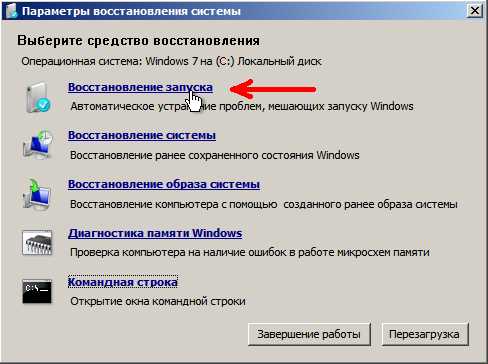
1. Включите компьютер и немедленно нажмите клавишу F8 несколько раз до появления экрана Дополнительные параметры загрузки системы.
2. На этом экране с помощью стрелок на клавиатуре выберите Режим безопасного восстановления и нажмите клавишу Enter.
Шаг 2: Запуск восстановления системы
1. После загрузки в режиме безопасного восстановления выберите язык и клавиатуру, а затем нажмите кнопку Далее.
2. В следующем окне выберите учетную запись пользователя, для которой нужно восстановить систему, введите пароль (если есть) и нажмите кнопку OK.
3. В открывшемся окне Выберите инструменты восстановления выберите Восстановление системы и нажмите кнопку Далее.
4. Следуйте инструкциям мастера восстановления, чтобы выбрать точку восстановления и запустить процесс восстановления системы.
Шаг 3: Завершение и проверка восстановления
1. После завершения процесса восстановления системы компьютер перезагрузится и запустится с восстановленной операционной системой.
2. Проверьте работу системы и убедитесь, что все проблемы, с которыми вы столкнулись, были устранены.
Восстановление системы в Windows 7 при запуске компьютера — это простой и эффективный способ вернуть вашу операционную систему к стабильному состоянию. Следуйте указанным выше шагам и восстановите систему Windows 7 без проблем.
| Система | Windows 7 |
|---|---|
| Виндовс | восстановление |
| Как | запустить |
| систему | при |
| запуске | компьютера |
Восстановление системы в Windows 7: полезные советы и рекомендации
1. Как восстановить систему в Windows 7 при запуске?
Если у вас возникли проблемы с запуском Windows 7, то вы можете восстановить систему с помощью специальной утилиты восстановления, которая есть в самой операционной системе. Для этого следуйте инструкциям:
- Перезагрузите компьютер и нажмите клавишу F8 перед загрузкой Windows.
- Выберите пункт Восстановление системы и нажмите Enter.
- Выберите язык, временную зону и учетную запись администратора.
- Воспользуйтесь функцией Восстановление системы и выберите дату, на которую вы хотите восстановить систему.
- Дождитесь завершения процесса восстановления и перезагрузите компьютер.
2. Полезные советы и рекомендации для восстановления системы в Windows 7
Помимо основных шагов по восстановлению системы, существуют некоторые полезные советы и рекомендации, которые помогут вам успешно восстановить Windows 7:
- Перед восстановлением системы рекомендуется создать точку восстановления, чтобы в случае неудачи можно было вернуть систему к исходному состоянию.
- Убедитесь, что у вас есть все необходимые драйверы и программы для работы вашего компьютера после восстановления системы.
- Сохраните все важные данные и файлы на внешний носитель, чтобы предотвратить их потерю в процессе восстановления.
- Если у вас есть установочный диск Windows 7, то вы можете восстановить систему с его помощью. Загрузитесь с диска и следуйте инструкциям.
Следуя этим советам и применяя предложенные рекомендации, вы сможете успешно восстановить систему в Windows 7 и продолжить работу на вашем компьютере без проблем.
